GUIDA RAPIDA. EurotaxRepairEstimate
|
|
|
- Cosimo Casadei
- 6 anni fa
- Visualizzazioni
Transcript
1 GUIDA RAPIDA EurotaxRepairEstimate
2 EurotaxRepairEstimate GUIDA RAPIDA Vi ringraziamo di aver scelto EurotaxRepairEstimate un programma che aumenterà la vostra produttività e vi aiuterà a eseguire più velocemente il calcolo di danni: G2G (Graphics 2 generazione): la moderna tecnologia di grafica vettoriale offre rappresentazioni grafiche dettagliate, chiare e reali per una selezione ancora più rapida dei pezzi. Visualizzazione dinamica dei pezzi: potete vedere come cambiano le parti del veicolo quando cambiate la sua configurazione: per la relativa combinazione sono visualizzati soltanto i pezzi corretti. Esecuzione del calcolo dei danni Per facilitarvi l'apprendimento del RepairEstimate abbiamo redatto una guida rapida con le principali fasi di lavoro. Avviate il calcolo dei danni selezionando il veicolo desiderato. Per poter identificare con precisione il veicolo è fondamentale selezionare la data corretta della prima omologazione: 1 Identificazione semplificata dei pezzi: una disposizione e una denominazione invariata dei pezzi per tutte le marche e per tutti i modelli semplifica la loro ricerca. Speedy Zone per danni di piccola entità: questa zona speciale riunisce in una sola visualizzazione tutti i pezzi con cui è possibile calcolare già nella maschera iniziale oltre il 70% dei danni provocati da un incidente. Un solo clic, per numerosi calcoli Utilizzate i "Pulsanti di riparazione" per un calcolo immediato unito a una selezione multipla. Indice 1. Esecuzione del calcolo dei danni 2. Interfaccia utente 3. Selezione e acquisizione dei pezzi del veicolo 4. Visualizzazione e stampa del report del calcolo dei danni 5. Risposte alle vostre FAQ Dopo aver operato la selezione appare automaticamente la richiesta di selezionare le impostazioni per la verniciatura necessarie per il calcolo della verniciatura dei pezzi. In questa finestra è possibile determinare anche le tariffe orarie e gli sconti come pure le unità di lavoro e le imposte. A seconda dell applicazione utilizzata (manager ERE, Valore auto 4, Valore auto plus) può variare l aspetto dell albero di ricerca. I veicoli il cui numero di bit termina con 'G' sono stati sviluppati per la rappresentazione grafica G2G. I veicoli con altre lettere finali - Basic (B), Express (E) e Complete (C) sono basati sulle rappresentazioni grafiche sinora disponibili.
3 INTERFACCIA UTENTE Questa è la finestra principale del RepairEstimate; qui trovate le funzioni principali: 1. Modello del veicolo 2. Modalità carrozzeria - visualizzazione Speedy Zone 3. Modalità verniciatura 4. Gruppi speciali (durata lavori ausiliari, punto di verniciatura libero) 5. Ricerca ricambi 6. Visualizzazione del report di calcolo 7. Funzione di zoom per le rappresentazioni grafiche 8. Grafica di navigazione per cambiare zona 9. Vista dettagli, possibilità di selezionare i pezzi 10. Pittogrammi - selezionabili per alcuni pezzi 11. Selezione del lato veicolo 12. Pezzo veicolo selezionato 13. Lista punti di riparazione e verniciatura selezionati 14. Elenco dei costi di riparazione 15. Pulsanti per i lavori di riparazione selezionati più di frequente (pezzi e verniciatura) per i pezzi di veicolo selezionati 16. L'opzione Criteri dei pezzi comprende: a) Scheda Zone (solo per livello dati G2G): viene utilizzata per visualizzare i criteri dei pezzi della zona che è visualizzata nella visualizzazione dei dettagli. b) La scheda Pezzi: viene utilizzata per specificare i criteri del pezzo selezionato. c) La scheda Albero testo mostra i nomi dei ricambi delle relative zone del veicolo I veicoli con un numero di bit B, E o C utilizzano un'interfaccia utente simile, ma con le rappresentazioni grafiche sinora disponibili. Per questi veicoli non è disponibile la scheda Zone e visualizzazioni in miniatura addizionali sotto la grafica di navigazione (9) servono alla navigazione tra le visualizzazioni nelle zone
4 SELEZIONE E ACQUISIZIONE DEI PEZZI DEL VEICOLO Eseguite questi passaggi per selezionare e calcolare i pezzi: 1. La Speedy Zone è punto di partenza di un nuovo calcolo; qui è possibile selezionare direttamente i pezzi. Per poter vedere maggiori dettagli, potete passare ad ogni zona del veicolo facendo clic nella grafica di navigazione. 2. Selezionate i criteri del veicolo per la zona attiva nella scheda Zone. Spostate il mouse sopra i criteri per vedere come cambia la rappresentazione grafica in funzione dei criteri combinati. 3. Se vi spostate con il mouse sopra i pezzi nella rappresentazione grafica potete visualizzare il nome, il numero, il prezzo e la durata del lavoro. 4. Se necessario si può eseguire un ingrandimento dentro o fuori dell'immagine. 5. Facendo clic sul pezzo desiderato nella rappresentazione grafica lo si può aggiungere al calcolo. Vedrete la denominazione del pezzo selezionato nella sezione "Pezzo selezionato". 6. Con la selezione del lato potete passare al lato desiderato del veicolo. 7. Nella scheda Pezzi potete definire altri criteri importanti per il pezzo selezionato che desiderate aggiungere. Il numero di pezzo, il prezzo e la durata del lavoro cambiano in base alla vostra scelta Codici colore indicano lo stato dei pezzi e dei materiali: I colori delle linee esterne mostrano lo stato del pezzo: Mouse over, Selezionato, Registrato Colori di riempimento mostrano lo stato del materiale: lamiera, lamiera interna, plastica, tessuto, vetro, alluminio,
5 8. Fate clic su un "Pulsante di riparazione" per selezionare il tipo di riparazione per il pezzo selezionato: sostituzione, smontaggio e montaggio, riparazione o altro. 9. Il tipo di riparazione viene applicato per il pezzo selezionato insieme al livello di verniciatura previsto per il tipo di riparazione (se verniciabile). 10. In alternativa potete acquisire il pezzo con un doppio clic sulla rappresentazione grafica o sul nome della scheda dell'albero del testo. Nella finestra di dialogo visualizzata potete stabilire come deve essere eseguita la selezione (pezzo, verniciatura, pezzo+verniciatura). 11. I "pulsanti di riparazione" mostrano tutti i tipi di riparazione applicati per i pezzi nella lista di riparazione e calcolo in blu scuro. Potete modificarli in qualsiasi momento. VISUALIZZAZIONE E STAMPA DEL REPORT DEL CALCOLO DEI DANNI Questo report vi offre una panoramica esatta dei costi totali e dei singoli costi di pezzi di ricambio, lavori di riparazione e verniciatura. Con un clic su potete aprire in ogni momento il report di calcolo durante il processo di calcolo dei danni. È anche possibile stampare direttamente il report o salvarlo sotto forma di pdf o file word Selezionate più pezzi facendo clic su ou oppure con Ctrl + clic, e utilizzate la stessa opzione per tutti i pezzi. Inoltre è possibile combinare più riparazioni per i pezzi selezionati (p.es.. riparazione, montaggio e smontaggio).
6 RISPOSTA ALLE DOMANDE PIÙ FREQUENTI 5 D: Perché non sono disponibili tutti i modelli nel livello G2G? R: Lo sviluppo di un singolo modello nel livello G2G richiede molte ore di lavoro da parte di grafici esperti. La banca dati dei veicoli di EurotaxRepairEstimate comprende molti veicoli meno recenti; concentriamo tuttavia le nostre risorse sullo sviluppo dei principali modelli attuali che occupano la maggior parte dello spazio destinato al parco macchine nel livello G2G. Voi potete anche usufruire sotto ogni aspetto della nuova interfaccia utente per i veicoli con un numero di bit B, E e C. D: Perché non posso vedere tutti i pezzi nella Speedy Zone? R: Lo scopo della SpeedyZone è di visualizzare in una sola zona tutti i pezzi che possono essere danneggiati in un tipico incidente di lieve entità. Ciò fa risparmiare tempo, ma a seconda della gravità dell'incidente, dovete cliccare nella relativa zona del veicolo per avere più dettagli. D: C'è differenza se acquisisco un pezzo del veicolo dalla SpeedyZone o da una zona specifica in cui è definito il pezzo nel veicolo? R: No - RepairEstimate utilizza la stessa logica di calcolo e la stessa precisione. D: Per ogni selezione di pezzi devo selezionare il lato sinistro o destro del veicolo? R: Non sempre - i pulsanti destra/ sinistra restano attivi come per l'ultimo pezzo selezionato. Quindi se i pezzi danneggiati si trovano sullo stesso lato, non dovete selezionare ogni volta il lato. D: Posso applicare il metodo di selezione abituale con un doppio clic sul pezzo di veicolo desiderato anche con le rappresentazioni grafiche G2G? R: Sì, ma ricordatevi di selezionare la relativa zona in modo da visualizzare i pezzi del veicolo corretti nella visualizzazione dei dettagli e nell'albero del testo. D: Perché la grafica di navigazione non corrisponde esattamente al veicolo che ho selezionato? R: La grafica di navigazione è generica - esiste una rappresentazione grafica per ogni tipo di struttura e ogni somiglianza con veicoli reali è casuale. La visualizzazione dei dettagli invece mostra rappresentazioni grafiche reali specifiche del modello. D: Come posso visualizzare/modificare la lista dei criteri? R: Fate clic sul link "Panoramica criteri" a destra in basso nella scheda Zone. D: Alcuni dei risultati di ricerca sono visualizzati in grigio. R: I criteri per i pezzi della zona attualmente selezionata li identificano come non visibili nella visualizzazione dei dettagli; vogliate verificare la vostra scelta. D: C'è qualcosa di particolare nella zona Cerchi e copriruota? R: Sì, i criteri del design dei pneumatici sono selezionati automaticamente se si fa clic sulla rappresentazione grafica cerchi e copriruota. D: Quali valori di verniciatura AZT sono selezionati automaticamente se acquisisco un pezzo di veicolo? R: Per la funzione Sostituzione: livello I per pezzi in lamiera esterni, livello II per pezzi in lamiera interni o K1R per pezzi in plastica. Per la funzione Riparazione: livello III per pezzi in lamiera esterni, livello II per pezzi in lamiera interni o K2 per pezzi in plastica. Avete ancora domande? Visitate il sito per maggiori informazioni. Tutti i prezzi indicati in quest guida rapida sono unicamente a scopo dimostrativo.
InDesign CS5: gestire i documenti
 03 InDesign CS5: gestire i documenti In questo capitolo Imparerai a creare e a salvare un nuovo documento con una o più pagine. Apprenderai come gestire le opzioni di visualizzazione di un documento. Apprenderai
03 InDesign CS5: gestire i documenti In questo capitolo Imparerai a creare e a salvare un nuovo documento con una o più pagine. Apprenderai come gestire le opzioni di visualizzazione di un documento. Apprenderai
GM EPC - Novità. Navigazione grafica. Navigazione comune per tutti i veicoli
 GM EPC - Novità La versione Next Gen dell EPC di GM presenta numerose nuove funzionalità, studiate per facilitare e semplificare la ricerca della parte necessaria. Per le istruzioni complete sull utilizzo
GM EPC - Novità La versione Next Gen dell EPC di GM presenta numerose nuove funzionalità, studiate per facilitare e semplificare la ricerca della parte necessaria. Per le istruzioni complete sull utilizzo
G U I D A U T E N T E
 GUIDA UTENTE CONTENUTO 3 4 Panoramica 5Aggiungi rapporto al pannello di navigazione Pannello di controllo e navigazione 6Macchine 7-8 Stato della macchina 9-10 Rapporti 11 Schema FluidTrend 2 DATA DRIVEN
GUIDA UTENTE CONTENUTO 3 4 Panoramica 5Aggiungi rapporto al pannello di navigazione Pannello di controllo e navigazione 6Macchine 7-8 Stato della macchina 9-10 Rapporti 11 Schema FluidTrend 2 DATA DRIVEN
JLR EPC. Guida rapida. Contenuti. Italian Version 2.0. Guida passo passo Guida alla schermata
 JLR EPC Guida rapida Contenuti Guida passo passo.....2-7 Guida alla schermata.....8-11 Italian Version 2.0 JLR EPC Guida rapida 1. Accedere all applicazione Aprire il browser Internet e visitare il sito
JLR EPC Guida rapida Contenuti Guida passo passo.....2-7 Guida alla schermata.....8-11 Italian Version 2.0 JLR EPC Guida rapida 1. Accedere all applicazione Aprire il browser Internet e visitare il sito
Presentazione con PowerPoint
 Presentazione con PowerPoint L applicazione PowerPoint permette di creare documenti da mostrare su diapositive per presentazioni. Sarai facilitato nell utilizzo di PowerPoint perché molti pulsanti e molte
Presentazione con PowerPoint L applicazione PowerPoint permette di creare documenti da mostrare su diapositive per presentazioni. Sarai facilitato nell utilizzo di PowerPoint perché molti pulsanti e molte
Presentazione con PowerPoint
 Presentazione con PowerPoint L applicazione PowerPoint permette di creare documenti da mostrare su diapositive per presentazioni. Sarai facilitato nell utilizzo di PowerPoint perché molti pulsanti e molte
Presentazione con PowerPoint L applicazione PowerPoint permette di creare documenti da mostrare su diapositive per presentazioni. Sarai facilitato nell utilizzo di PowerPoint perché molti pulsanti e molte
Catalogo Elettronico Mercedes Benz & Smart Manuale sulla Navigazione
 Catalogo Elettronico Mercedes Benz & Smart Manuale sulla Navigazione Indice Manuale Introduzione Navigazione per VIN (n di telaio) Caratteristiche prodotto Utilizzo carrello ( Lista Spesa ) Funzionalità
Catalogo Elettronico Mercedes Benz & Smart Manuale sulla Navigazione Indice Manuale Introduzione Navigazione per VIN (n di telaio) Caratteristiche prodotto Utilizzo carrello ( Lista Spesa ) Funzionalità
Samsung Universal Print Driver Guida dell utente
 Samsung Universal Print Driver Guida dell utente immagina le possibilità Copyright 2009 Samsung Electronics Co., Ltd. Tutti i diritti riservati. Questa guida viene fornita solo a scopo informativo. Tutte
Samsung Universal Print Driver Guida dell utente immagina le possibilità Copyright 2009 Samsung Electronics Co., Ltd. Tutti i diritti riservati. Questa guida viene fornita solo a scopo informativo. Tutte
ACCESS. Database: archivio elettronico, dotato di un programma di interfaccia che facilita la registrazione e la ricerca dei dati.
 ACCESS Database: archivio elettronico, dotato di un programma di interfaccia che facilita la registrazione e la ricerca dei dati. Database Relazionale: tipo di database attualmente più diffuso grazie alla
ACCESS Database: archivio elettronico, dotato di un programma di interfaccia che facilita la registrazione e la ricerca dei dati. Database Relazionale: tipo di database attualmente più diffuso grazie alla
M-APP (Migranti App)
 M-APP (Migranti App) Manuale d uso M-APP è un applicazione che pubblica informazioni sui servizi presenti sul territorio dell'area metropolitana di Venezia e che sono rivolti ai migranti. M-APP attualmente
M-APP (Migranti App) Manuale d uso M-APP è un applicazione che pubblica informazioni sui servizi presenti sul territorio dell'area metropolitana di Venezia e che sono rivolti ai migranti. M-APP attualmente
Informazione componenti ISP
 Informazione componenti ISP Guida rapida Gestione prodotto Informazione componenti ISP Settembre 08 L Informazione componenti ISP offre un supporto ottimale nella ricerca componenti. Informazione componenti
Informazione componenti ISP Guida rapida Gestione prodotto Informazione componenti ISP Settembre 08 L Informazione componenti ISP offre un supporto ottimale nella ricerca componenti. Informazione componenti
Guida online FAQ V1.2
 Guida online FAQ V1.2 D: Come posso cercare voli utilizzando la mappa? Faccia clic su un punto nella mappa per avviare una ricerca. Quindi scelga l'opzione che preferisce dal menu che appare per visualizzare
Guida online FAQ V1.2 D: Come posso cercare voli utilizzando la mappa? Faccia clic su un punto nella mappa per avviare una ricerca. Quindi scelga l'opzione che preferisce dal menu che appare per visualizzare
Home Caricare i font Caricamento Caricamento di font Menu Stampante Menu Font Menu Barra degli strumenti Menu Guida I tasti di scelta rapida
 Caricare i font Caricamento 2 Caricamento di font 2 Menu Stampante 3 Uscire dall applicazione 3 Menu Font 4 L assistente 4 Scelta di un font 4 Caricamento di un font 8 Eliminazione di un font 8 Informazioni
Caricare i font Caricamento 2 Caricamento di font 2 Menu Stampante 3 Uscire dall applicazione 3 Menu Font 4 L assistente 4 Scelta di un font 4 Caricamento di un font 8 Eliminazione di un font 8 Informazioni
1. Panoramica. Il nuovo modulo scommesse FastBet è composto da 5 sezioni principali:
 1. Panoramica Il nuovo modulo scommesse FastBet è composto da 5 sezioni principali: Sezione manifestazioni / avvenimenti; Sezione palinsesto; Dettaglio avvenimento; Ricerca; Carrello; 2. Selezione sport
1. Panoramica Il nuovo modulo scommesse FastBet è composto da 5 sezioni principali: Sezione manifestazioni / avvenimenti; Sezione palinsesto; Dettaglio avvenimento; Ricerca; Carrello; 2. Selezione sport
Scritto da Administrator Lunedì 14 Marzo :21 - Ultimo aggiornamento Lunedì 14 Marzo :14
 Non tutti sanno che le combinazioni sulla tastiera consentono di eseguire direttamente e rapidamente i comandi senza l'utilizzo del mouse. Dal semplice copia (Ctrl+C) e incolla (Ctrl+V) alle operazioni
Non tutti sanno che le combinazioni sulla tastiera consentono di eseguire direttamente e rapidamente i comandi senza l'utilizzo del mouse. Dal semplice copia (Ctrl+C) e incolla (Ctrl+V) alle operazioni
Database Modulo 6 CREAZIONE DI MASCHERE
 Database Modulo 6 CREAZIONE DI MASCHERE!1 Per la gestione dei dati strutturati è possibile utilizzare diverse modalità di visualizzazione. Si è analizzata sinora una rappresentazione di tabella (foglio
Database Modulo 6 CREAZIONE DI MASCHERE!1 Per la gestione dei dati strutturati è possibile utilizzare diverse modalità di visualizzazione. Si è analizzata sinora una rappresentazione di tabella (foglio
Gestione delle diapositive
 Gestione delle diapositive Le note Essendo PowerPoint utilizzato per presentare relazioni a un pubblico che ascolta, il relatore, per aiutarsi nella sua esposizione, ha a disposizione, per ciascuna diapositiva,
Gestione delle diapositive Le note Essendo PowerPoint utilizzato per presentare relazioni a un pubblico che ascolta, il relatore, per aiutarsi nella sua esposizione, ha a disposizione, per ciascuna diapositiva,
Catalogo Elettronico Lancia, Fiat e Alfa Romeo Manuale sulla Navigazione
 Catalogo Elettronico Lancia, Fiat e Alfa Romeo Manuale sulla Navigazione Indice Manuale Navigazione per VIN (n di telaio) Navigazione alternativa al VIN Struttura pagine Caratteristiche prodotto Utilizzo
Catalogo Elettronico Lancia, Fiat e Alfa Romeo Manuale sulla Navigazione Indice Manuale Navigazione per VIN (n di telaio) Navigazione alternativa al VIN Struttura pagine Caratteristiche prodotto Utilizzo
Quick Print. Quick Print. Guida Utente. Copyright 2013 Hyperbolic Software. www.hyperbolicsoftware.com
 Quick Print Quick Print Guida Utente I nomi dei prodotti menzionati in questo manuale sono proprietà delle rispettive società. Copyright 2013 Hyperbolic Software. www.hyperbolicsoftware.com 1 Tabella dei
Quick Print Quick Print Guida Utente I nomi dei prodotti menzionati in questo manuale sono proprietà delle rispettive società. Copyright 2013 Hyperbolic Software. www.hyperbolicsoftware.com 1 Tabella dei
Avviate Specifi dall icona presente sul vostro Desktop.
 Avviate Specifi dall icona presente sul vostro Desktop. Nota: Se state utilizzando una versione dimostrativa, una volta caricato il programma, un messaggio vi comunicherà i giorni rimanenti del periodo
Avviate Specifi dall icona presente sul vostro Desktop. Nota: Se state utilizzando una versione dimostrativa, una volta caricato il programma, un messaggio vi comunicherà i giorni rimanenti del periodo
Catalogo Elettronico Volkswagen, Skoda, Audi e Seat
 Catalogo Elettronico Volkswagen, Skoda, Audi e Seat Manuale sulla Navigazione Release 1.0 Indice Manuale Introduzione Struttura pagine Caratteristiche prodotto Utilizzo carrello ( Carrello Prodotti ) Funzionalità
Catalogo Elettronico Volkswagen, Skoda, Audi e Seat Manuale sulla Navigazione Release 1.0 Indice Manuale Introduzione Struttura pagine Caratteristiche prodotto Utilizzo carrello ( Carrello Prodotti ) Funzionalità
Introduzione a PowerPoint
 Introduzione a PowerPoint PowerPoint è una potente applicazione per la creazione di presentazioni, ma per utilizzarla nel modo più efficace è necessario innanzitutto comprenderne gli elementi di base.
Introduzione a PowerPoint PowerPoint è una potente applicazione per la creazione di presentazioni, ma per utilizzarla nel modo più efficace è necessario innanzitutto comprenderne gli elementi di base.
elabdoc Guida rapida 1.0
 elabdoc Guida rapida.0 2 elabdoc Informazioni sul prodotto elabdoc semplifica come mai prima la ricerca di tutte le informazioni sul prodotto che possono servire. Attraverso le immagini di elabdoc, questa
elabdoc Guida rapida.0 2 elabdoc Informazioni sul prodotto elabdoc semplifica come mai prima la ricerca di tutte le informazioni sul prodotto che possono servire. Attraverso le immagini di elabdoc, questa
Catalogo Elettronico Mercedes Benz & Smart
 Catalogo Elettronico Mercedes Benz & Smart Manuale sulla Navigazione Release 1.0 Indice Manuale Introduzione Navigazione per VIN (n di telaio) Caratteristiche prodotto Utilizzo carrello ( Lista Spesa )
Catalogo Elettronico Mercedes Benz & Smart Manuale sulla Navigazione Release 1.0 Indice Manuale Introduzione Navigazione per VIN (n di telaio) Caratteristiche prodotto Utilizzo carrello ( Lista Spesa )
Tutorial. Funzioni di personalizzazione dei software.
 Tutorial Funzioni di personalizzazione dei software www.powerwolf.it 1. Premessa Questo documento riguarda le principali funzioni di personalizzazione (schermata di background, skin, testi visualizzati,
Tutorial Funzioni di personalizzazione dei software www.powerwolf.it 1. Premessa Questo documento riguarda le principali funzioni di personalizzazione (schermata di background, skin, testi visualizzati,
Configurazione degli Avvisi di Sistema. Mike McBride Traduzione del documento: Samuele Kaplun Traduzione e revisione del documento: Luigi Toscano
 Configurazione degli Avvisi di Sistema Mike McBride Traduzione del documento: Samuele Kaplun Traduzione e revisione del documento: Luigi Toscano 2 Indice 1 Configurazione degli Avvisi di Sistema 4 1.1
Configurazione degli Avvisi di Sistema Mike McBride Traduzione del documento: Samuele Kaplun Traduzione e revisione del documento: Luigi Toscano 2 Indice 1 Configurazione degli Avvisi di Sistema 4 1.1
Leggere le seguenti istruzioni prima di utilizzare Image Converter
 Image Converter Manuale d uso Versione: 1.1.0.0 Leggere le seguenti istruzioni prima di utilizzare Image Converter Sommario: Informazioni preliminari su Image Converter P2 Processo di conversione delle
Image Converter Manuale d uso Versione: 1.1.0.0 Leggere le seguenti istruzioni prima di utilizzare Image Converter Sommario: Informazioni preliminari su Image Converter P2 Processo di conversione delle
WEBFLEET Note sulla versione ottobre 2014
 WEBFLEET 2.19 Note sulla versione ottobre 2014 Tempo di guida rimanente basato sul tachigrafo...................... 2 Google Street View....................................... 7 Barra temporale delle attività.................................
WEBFLEET 2.19 Note sulla versione ottobre 2014 Tempo di guida rimanente basato sul tachigrafo...................... 2 Google Street View....................................... 7 Barra temporale delle attività.................................
Indice : In questo documento si trovano tutte le informazioni necessarie per il corretto utilizzo dell applicativo CIVImatic. Struttura 2.
 Introduzione CIVImatic, prodotto della Cancelleria dello Stato, traduce in semplici processi schematici le azioni svolte dalle istituzioni politiche svizzere (a livello federale, cantonale e comunale)
Introduzione CIVImatic, prodotto della Cancelleria dello Stato, traduce in semplici processi schematici le azioni svolte dalle istituzioni politiche svizzere (a livello federale, cantonale e comunale)
Cosa sono i report. Prof. Emanuele Papotto 05/10/2010
 Prof. Emanuele Papotto Cosa sono i report Nei database, gli elenchi di g informazioni pronti per essere stampati (nella figura a fianco l elenco dei cantanti), vengono chiamati report (rapporti) 1 A cosa
Prof. Emanuele Papotto Cosa sono i report Nei database, gli elenchi di g informazioni pronti per essere stampati (nella figura a fianco l elenco dei cantanti), vengono chiamati report (rapporti) 1 A cosa
Cosa sono le maschere
 Prof. Emanuele Papotto Cosa sono le maschere La maschera è un oggetto di database che viene realizzato per mostrare, modificare e immettere i record in modo più chiaro rispetto alla visualizzazione foglio
Prof. Emanuele Papotto Cosa sono le maschere La maschera è un oggetto di database che viene realizzato per mostrare, modificare e immettere i record in modo più chiaro rispetto alla visualizzazione foglio
Nuove caratteristiche di InPrint 3
 Website: www.widgit.com/suppport Telephone: 01926 333680 Email: support@widgit.com Nuove caratteristiche di InPrint 3 InPrint 3 è stato completamente riprogettato. Permette di fare tutto ciò che si poteva
Website: www.widgit.com/suppport Telephone: 01926 333680 Email: support@widgit.com Nuove caratteristiche di InPrint 3 InPrint 3 è stato completamente riprogettato. Permette di fare tutto ciò che si poteva
Catalogo Elettronico Bmw e Mini Manuale sulla Navigazione
 Catalogo Elettronico Bmw e Mini Manuale sulla Navigazione Indice Manuale Introduzione Struttura pagine Caratteristiche prodotto Funzionalità di ricerca Navigazione alternativa al VIN Approfondimenti 2
Catalogo Elettronico Bmw e Mini Manuale sulla Navigazione Indice Manuale Introduzione Struttura pagine Caratteristiche prodotto Funzionalità di ricerca Navigazione alternativa al VIN Approfondimenti 2
Brevi istruzioni Sunetplus
 Brevi istruzioni Sunetplus Benvenuti in Sunetplus. Queste brevi istruzioni dovrebbero aiutarvi a registrare le vostre notifiche in maniera veloce ed efficace. Indice Avvio programma / Login Sunetplus...
Brevi istruzioni Sunetplus Benvenuti in Sunetplus. Queste brevi istruzioni dovrebbero aiutarvi a registrare le vostre notifiche in maniera veloce ed efficace. Indice Avvio programma / Login Sunetplus...
Catalogo Elettronico Bmw & Mini Manuale sulla Navigazione. Release 1.0
 Catalogo Elettronico Bmw & Mini Manuale sulla Navigazione Release 1.0 Indice Manuale Introduzione Struttura pagine Caratteristiche prodotto Funzionalità di ricerca Navigazione alternativa al VIN Approfondimenti
Catalogo Elettronico Bmw & Mini Manuale sulla Navigazione Release 1.0 Indice Manuale Introduzione Struttura pagine Caratteristiche prodotto Funzionalità di ricerca Navigazione alternativa al VIN Approfondimenti
NAVIGAZIONE.
 NAVIGAZIONE www.fiatnavigation.com www.daiichi.com.tr Guida introduttiva La prima volta che si utilizza il software di navigazione, si avvia automaticamente un processo di impostazione iniziale. Procedere
NAVIGAZIONE www.fiatnavigation.com www.daiichi.com.tr Guida introduttiva La prima volta che si utilizza il software di navigazione, si avvia automaticamente un processo di impostazione iniziale. Procedere
M A N U A L E N U O V O. el E A R N - W E B. Oggetto Manuale Funzionalità Nuovo elearn WEB FCA S.P.A.
 M A N U A L E N U O V O el E A R N - W E B Oggetto Manuale Funzionalità Nuovo elearn WEB Manuale Funzionalità Nuovo elearn WEB Pagina 1 di 28 INDICE GENERALE Oggetto... 1 Manuale Funzionalità Nuovo elearn
M A N U A L E N U O V O el E A R N - W E B Oggetto Manuale Funzionalità Nuovo elearn WEB Manuale Funzionalità Nuovo elearn WEB Pagina 1 di 28 INDICE GENERALE Oggetto... 1 Manuale Funzionalità Nuovo elearn
LOGVIEWER MANUALE D USO
 LOG VIEWER Rev. 00 2-9 1. INSTALLAZIONE Accedere alla scheda di memoria SD e copiare la cartella LogViewer sul proprio computer. Aprire la cartella LogViewer e lanciare il programma LogViewer tramite il
LOG VIEWER Rev. 00 2-9 1. INSTALLAZIONE Accedere alla scheda di memoria SD e copiare la cartella LogViewer sul proprio computer. Aprire la cartella LogViewer e lanciare il programma LogViewer tramite il
WEBGIS 1.0. Guida per l utente
 WEBGIS 1.0 Guida per l utente Sommario 1 INTRODUZIONE... 3 2 FUNZIONALITA... 4 2.1 Strumenti WebGIS... 4 2.1.1 Mappa... 5 2.1.2 Inquadramento mappa... 6 2.1.3 Toolbar... 6 2.1.4 Scala... 7 2.1.5 Legenda...
WEBGIS 1.0 Guida per l utente Sommario 1 INTRODUZIONE... 3 2 FUNZIONALITA... 4 2.1 Strumenti WebGIS... 4 2.1.1 Mappa... 5 2.1.2 Inquadramento mappa... 6 2.1.3 Toolbar... 6 2.1.4 Scala... 7 2.1.5 Legenda...
Avviate Specifi dall icona presente sul vostro Desktop.
 Avviate Specifi dall icona presente sul vostro Desktop. Dalla schermata principale del modulo PDM di Specifi eseguite un doppio click sull impianto. Pag. 1 Verrà così aperta la scheda relativa all impianto
Avviate Specifi dall icona presente sul vostro Desktop. Dalla schermata principale del modulo PDM di Specifi eseguite un doppio click sull impianto. Pag. 1 Verrà così aperta la scheda relativa all impianto
Sezione 1: intestazione contenente i dettagli relativi al profilo utente e stream (tipi di richieste) disponibili
 2.1 Home Page Sezione 1: intestazione contenente i dettagli relativi al profilo utente e stream (tipi di richieste) disponibili Sezione 2: una serie di finestre che evidenziano le news più recenti, la
2.1 Home Page Sezione 1: intestazione contenente i dettagli relativi al profilo utente e stream (tipi di richieste) disponibili Sezione 2: una serie di finestre che evidenziano le news più recenti, la
Manuale per l utente. Calcolatore del valore U. Versione 1.4.5
 I Manuale per l utente Calcolatore del valore U Versione 1.4.5 Installazione 1. Il CD avvia automaticamente la routine d installazione. Se la funzione d autostart è disattivata, eseguire il file autostartsetup.exe
I Manuale per l utente Calcolatore del valore U Versione 1.4.5 Installazione 1. Il CD avvia automaticamente la routine d installazione. Se la funzione d autostart è disattivata, eseguire il file autostartsetup.exe
IL NUOVO EPC DI NISSAN GUIDA INTRODUTTIVA
 IL NUOVO EPC DI NISSAN GUIDA INTRODUTTIVA IDENTIFICARE VEICOLO L'EPC di Nissan fornito da Microcat Live offre il sistema di vendita di ricambi più all'avanguardia. Per iniziare, osservare le schermate
IL NUOVO EPC DI NISSAN GUIDA INTRODUTTIVA IDENTIFICARE VEICOLO L'EPC di Nissan fornito da Microcat Live offre il sistema di vendita di ricambi più all'avanguardia. Per iniziare, osservare le schermate
Interfaccia di Word. Scheda File: contiene i comandi per intervenire sul documento, come Nuovo, Apri, Salva con nome, Stampa e Chiudi.
 Interfaccia di Word Barra del titolo: visualizza il nome di file del documento appena creato o che si sta modificando. Sul lato destro sono visibili i pulsanti Riduci a icona, Ripristina e Chiudi. Barra
Interfaccia di Word Barra del titolo: visualizza il nome di file del documento appena creato o che si sta modificando. Sul lato destro sono visibili i pulsanti Riduci a icona, Ripristina e Chiudi. Barra
Inoltrare un messaggio.
 Reti informatiche 359 7.5.3.9 Inoltrare un messaggio. È possibile spedire ad altri un messaggio inviato o ricevuto in precedenza. Al destinatario verrà recapitato il messaggio originale nel quale compariranno
Reti informatiche 359 7.5.3.9 Inoltrare un messaggio. È possibile spedire ad altri un messaggio inviato o ricevuto in precedenza. Al destinatario verrà recapitato il messaggio originale nel quale compariranno
Guida per l utente agli organigrammi cross-browser di OrgPublisher
 Guida per l utente agli organigrammi cross-browser di OrgPublisher Sommario Sommario... 3 Visualizzazione di tutorial sugli organigrammi cross-browser pubblicati... 3 Esecuzione di una ricerca in un organigramma
Guida per l utente agli organigrammi cross-browser di OrgPublisher Sommario Sommario... 3 Visualizzazione di tutorial sugli organigrammi cross-browser pubblicati... 3 Esecuzione di una ricerca in un organigramma
MANUALE UTENTE. 1. Registrazione
 MANUALE UTENTE 1. Registrazione Per poter accedere al portale SIT del Trigno-Sinello bisogna andare sul sito http://sit.trignosinello.it/ e registrarsi cliccando sulla richiesta di registrazione. Si aprirà
MANUALE UTENTE 1. Registrazione Per poter accedere al portale SIT del Trigno-Sinello bisogna andare sul sito http://sit.trignosinello.it/ e registrarsi cliccando sulla richiesta di registrazione. Si aprirà
Avviate Specifi dall icona presente sul vostro Desktop.
 Avviate Specifi dall icona presente sul vostro Desktop. Nota: Se state utilizzando una versione dimostrativa, una volta caricato il programma, un messaggio vi comunicherà i giorni rimanenti del periodo
Avviate Specifi dall icona presente sul vostro Desktop. Nota: Se state utilizzando una versione dimostrativa, una volta caricato il programma, un messaggio vi comunicherà i giorni rimanenti del periodo
Istruzioni per la compilazione del modulo di deposito per parti non rituali
 Istruzioni per la compilazione del modulo di deposito per parti non rituali Questa nota descrive le attività necessarie per preparare il modulo per il deposito per parti non rituali. Sommario Attività
Istruzioni per la compilazione del modulo di deposito per parti non rituali Questa nota descrive le attività necessarie per preparare il modulo per il deposito per parti non rituali. Sommario Attività
MS Office Powerpoint La formattazione
 MS Office Powerpoint 2007 - La formattazione La formattazione è la parte più importante del lavoro in Powerpoint, in quanto l essenziale per l aspetto finale che assumerà il nostro lavoro. Questo è un
MS Office Powerpoint 2007 - La formattazione La formattazione è la parte più importante del lavoro in Powerpoint, in quanto l essenziale per l aspetto finale che assumerà il nostro lavoro. Questo è un
IL NUOVO TOOL E-SOLUTIONS DHL e-billing
 DHL Express (Svizzera) SA IL NUOVO TOOL E-SOLUTIONS DHL e-billing Fate un pieno di qualità Express Aggiornato al: 01/2011 1 Introduzione 2 Primi passi 3 Applicazione di DHL e-billing 1.1 Indice 1.2 Cosa
DHL Express (Svizzera) SA IL NUOVO TOOL E-SOLUTIONS DHL e-billing Fate un pieno di qualità Express Aggiornato al: 01/2011 1 Introduzione 2 Primi passi 3 Applicazione di DHL e-billing 1.1 Indice 1.2 Cosa
Visualizzazione ed elaborazione dei risultati in ALOORA
 Visualizzazione ed elaborazione dei risultati in ALOORA AGROLAB GROUP 05-2018 1 / 15 Sommario Capitolo 1: le due finestre di visualizzazione di risultati... 3 Risultati per ordine... 3 Risultati per campione...
Visualizzazione ed elaborazione dei risultati in ALOORA AGROLAB GROUP 05-2018 1 / 15 Sommario Capitolo 1: le due finestre di visualizzazione di risultati... 3 Risultati per ordine... 3 Risultati per campione...
OTIS eservice 1/19. Manuale utente. 14/04/2011 Riproduzione vietata
 OTIS eservice 1/19 Manuale utente OTIS eservice 2/19 Otis eservice...3 1 Introduzione...4 2 Come creare un account di eservice...4 3 Pagina principale...8 4 Report di eservice...9 5.1 Tipi di report...9
OTIS eservice 1/19 Manuale utente OTIS eservice 2/19 Otis eservice...3 1 Introduzione...4 2 Come creare un account di eservice...4 3 Pagina principale...8 4 Report di eservice...9 5.1 Tipi di report...9
Catalogo Elettronico Bmw e Mini Manuale sulla Navigazione
 Catalogo Elettronico Bmw e Mini Manuale sulla Navigazione Indice Manuale Introduzione Navigazione per VIN (n di telaio) Struttura pagine Caratteristiche prodotto Funzionalità di ricerca Navigazione alternativa
Catalogo Elettronico Bmw e Mini Manuale sulla Navigazione Indice Manuale Introduzione Navigazione per VIN (n di telaio) Struttura pagine Caratteristiche prodotto Funzionalità di ricerca Navigazione alternativa
Capitolo 16: Piano di lavoro speciale
 Capitolo 16: Piano di lavoro speciale Avviate MasterChef dall icona presente sul vostro Desktop. Nota: Se state utilizzando una versione dimostrativa, una volta caricato il programma, un messaggio vi comunicherà
Capitolo 16: Piano di lavoro speciale Avviate MasterChef dall icona presente sul vostro Desktop. Nota: Se state utilizzando una versione dimostrativa, una volta caricato il programma, un messaggio vi comunicherà
Guida al primo utilizzo di EasyArchiviazione INTERFACCIA INIZIALE
 Guida al primo utilizzo di EasyArchiviazione EasyArchiviazione è un servizio basato su Cloud che permette l archiviazione, la ricerca e la conservazione di documenti informatici, quali documento Office,
Guida al primo utilizzo di EasyArchiviazione EasyArchiviazione è un servizio basato su Cloud che permette l archiviazione, la ricerca e la conservazione di documenti informatici, quali documento Office,
KODAK PROFESSIONAL Fotocamera digitale DCS Pro SLR/n Guida dell'utente Sezione ottimizzazione dell'obiettivo
 KODAK PROFESSIONAL Fotocamera digitale DCS Pro SLR/n Guida dell'utente Sezione ottimizzazione dell'obiettivo P/N 4J1533_it Sommario Ottimizzazione dell'obiettivo Panoramica...5-27 Selezione del metodo
KODAK PROFESSIONAL Fotocamera digitale DCS Pro SLR/n Guida dell'utente Sezione ottimizzazione dell'obiettivo P/N 4J1533_it Sommario Ottimizzazione dell'obiettivo Panoramica...5-27 Selezione del metodo
Scorciatoie. Mike McBride Jost Schenck Traduzione del documento: Samuele Kaplun Traduzione e revisione del documento: Luigi Toscano
 Mike McBride Jost Schenck Traduzione del documento: Samuele Kaplun Traduzione e revisione del documento: Luigi Toscano 2 Indice 1 Scorciatoie 4 1.1 Introduzione.........................................
Mike McBride Jost Schenck Traduzione del documento: Samuele Kaplun Traduzione e revisione del documento: Luigi Toscano 2 Indice 1 Scorciatoie 4 1.1 Introduzione.........................................
MANUALE DI SINTESI AD USO DEI DOCENTI PER L UTILIZZO DI NUVOLA (SCRUTINIO ELETTRONICO)
 MANUALE DI SINTESI AD USO DEI DOCENTI PER L UTILIZZO DI NUVOLA (SCRUTINIO ELETTRONICO) N.B. PER L UITLIZZO DI NUVOLA SI CONSIGLIA DI UTILIZZARE IL BROWSER GOOGLE CHROME SCARIBALE AL LINK: http://www.google.it/intl/it/chrome/browser/
MANUALE DI SINTESI AD USO DEI DOCENTI PER L UTILIZZO DI NUVOLA (SCRUTINIO ELETTRONICO) N.B. PER L UITLIZZO DI NUVOLA SI CONSIGLIA DI UTILIZZARE IL BROWSER GOOGLE CHROME SCARIBALE AL LINK: http://www.google.it/intl/it/chrome/browser/
L INTERFACCI DELL APPLICAZIONE
 1 MANUALE UTENTE L INTERFACCI DELL APPLICAZIONE Di seguito è riprodotta la pagina con il webgis che permette la visualizzazione delle mappe. 2 3 1 5 6 4 2 7 1. Mappa La mappa viene visualizzata nella parte
1 MANUALE UTENTE L INTERFACCI DELL APPLICAZIONE Di seguito è riprodotta la pagina con il webgis che permette la visualizzazione delle mappe. 2 3 1 5 6 4 2 7 1. Mappa La mappa viene visualizzata nella parte
Word Elaborazione di testi
 Fondamenti di informatica Cos è Word? Word è un word processor WYSIWYG (What You See Is What You Get) in grado di soddisfare molte esigenze di word processing e desktop publishing Word Elaborazione di
Fondamenti di informatica Cos è Word? Word è un word processor WYSIWYG (What You See Is What You Get) in grado di soddisfare molte esigenze di word processing e desktop publishing Word Elaborazione di
TRIBUNALE DI NAPOLI. - Parte I indicazioni preliminari da pag. 2 a pag. 6 - Parte II funzionamento del programma da pag. 7 a pag.
 TRIBUNALE DI NAPOLI Manuale d uso del programma realizzato dall Ufficio Innovazione per l organizzazione e la visualizzazione in anteprima dei fascicoli esportati dal sistema Tiap-Document@. - Parte I
TRIBUNALE DI NAPOLI Manuale d uso del programma realizzato dall Ufficio Innovazione per l organizzazione e la visualizzazione in anteprima dei fascicoli esportati dal sistema Tiap-Document@. - Parte I
Il catasto CASTEL. Daniela de Bartolo ARPA Lombardia
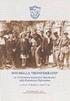 Il catasto CASTEL Daniela de Bartolo ARPA Lombardia CASTEL Catasto Informatizzato degli Impianti di Telecomunicazione e Radiotelevisione Sala Riunioni 1 - XXVI piano Palazzo Pirelli Via Fabio Filzi, 22
Il catasto CASTEL Daniela de Bartolo ARPA Lombardia CASTEL Catasto Informatizzato degli Impianti di Telecomunicazione e Radiotelevisione Sala Riunioni 1 - XXVI piano Palazzo Pirelli Via Fabio Filzi, 22
Alyante Continuous Delivery
 Alyante Continuous Delivery Indice ACD 1 Alyante Continuous Delivery 3 1.1 Introduzione e architettura... 4 1.2 Prerequisiti... 5 1.2.1 Sistema... 5 1.2.2 Utenti... 6 1.3 Primo avvio/configurazione ed
Alyante Continuous Delivery Indice ACD 1 Alyante Continuous Delivery 3 1.1 Introduzione e architettura... 4 1.2 Prerequisiti... 5 1.2.1 Sistema... 5 1.2.2 Utenti... 6 1.3 Primo avvio/configurazione ed
Guida dell utente per. l app Web di DreamMapper
 Guida dell utente per l app Web di DreamMapper 15 Gennaio 2018 Indice Schermata Sonno... 1 Come spostarsi... 2 Modificare le categorie di dati... 3 Visualizza report... 3 Vedi ulteriori dettagli... 4 Interazioni
Guida dell utente per l app Web di DreamMapper 15 Gennaio 2018 Indice Schermata Sonno... 1 Come spostarsi... 2 Modificare le categorie di dati... 3 Visualizza report... 3 Vedi ulteriori dettagli... 4 Interazioni
Fondamenti di informatica. Word Elaborazione di testi
 Fondamenti di informatica Word Elaborazione di testi INTRODUZIONE Cos è Word? Word è un word processor WYSIWYG (What You See Is What You Get) in grado di soddisfare molte esigenze di word processing e
Fondamenti di informatica Word Elaborazione di testi INTRODUZIONE Cos è Word? Word è un word processor WYSIWYG (What You See Is What You Get) in grado di soddisfare molte esigenze di word processing e
5.10 [5.00.1H / 21] FORNITORI PLUS: Riporto note e totali nel controllo fatture
![5.10 [5.00.1H / 21] FORNITORI PLUS: Riporto note e totali nel controllo fatture 5.10 [5.00.1H / 21] FORNITORI PLUS: Riporto note e totali nel controllo fatture](/thumbs/98/136360268.jpg) Bollettino 5.00-207 5.10 [5.00.1H / 21] FORNITORI PLUS: Riporto note e totali nel controllo fatture La funzione di Controllo fatture fornitori è stata implementata in relazione a: 1. visualizzazione del
Bollettino 5.00-207 5.10 [5.00.1H / 21] FORNITORI PLUS: Riporto note e totali nel controllo fatture La funzione di Controllo fatture fornitori è stata implementata in relazione a: 1. visualizzazione del
Browser cartografico
 Browser cartografico Guida all'uso Questa applicazione consente di consultare in modalità interattiva la cartografia comunale, consultando i dati ad essa collegati, disponibili al momento dell'accesso,
Browser cartografico Guida all'uso Questa applicazione consente di consultare in modalità interattiva la cartografia comunale, consultando i dati ad essa collegati, disponibili al momento dell'accesso,
1. CALENDARI AFERESI
 Sommario 1. CALENDARI AFERESI... 2 1.1 CALENDARIO APERTURE MENSILE... 3 1.1.1 Lista d Attesa... 4 1.2 CALENDARIO PRENOTAZIONI... 5 1.2.1 Aggiungi... 5 1.2.2 Modifica, Elimina e Visualizza Anagrafica...
Sommario 1. CALENDARI AFERESI... 2 1.1 CALENDARIO APERTURE MENSILE... 3 1.1.1 Lista d Attesa... 4 1.2 CALENDARIO PRENOTAZIONI... 5 1.2.1 Aggiungi... 5 1.2.2 Modifica, Elimina e Visualizza Anagrafica...
Infor LN [GUIDA INFOR LN] [GUIDA INFOR LN] Baltur S.p.A. Rev /2013. Guida all utilizzo del Gestionale Infor LN per le Agenzie Baltur
![Infor LN [GUIDA INFOR LN] [GUIDA INFOR LN] Baltur S.p.A. Rev /2013. Guida all utilizzo del Gestionale Infor LN per le Agenzie Baltur Infor LN [GUIDA INFOR LN] [GUIDA INFOR LN] Baltur S.p.A. Rev /2013. Guida all utilizzo del Gestionale Infor LN per le Agenzie Baltur](/thumbs/60/44635830.jpg) Infor LN [GUIDA INFOR LN] Baltur S.p.A. Rev. 1.0-10/2013 [GUIDA INFOR LN] Guida all utilizzo del Gestionale Infor LN per le Agenzie Baltur Baltur S.p.A. Informazioni di base 1 Indice Informazioni di base...
Infor LN [GUIDA INFOR LN] Baltur S.p.A. Rev. 1.0-10/2013 [GUIDA INFOR LN] Guida all utilizzo del Gestionale Infor LN per le Agenzie Baltur Baltur S.p.A. Informazioni di base 1 Indice Informazioni di base...
SEE Electrical Expert V4: FAQ
 SEE Electrical Expert V4: FAQ Inserimento attributi in morsetti logici e fisici INTRODUZIONE Ad un morsetto (che sia esso logico oppure fisico) è possibile aggiungere un attributo passando per il comando
SEE Electrical Expert V4: FAQ Inserimento attributi in morsetti logici e fisici INTRODUZIONE Ad un morsetto (che sia esso logico oppure fisico) è possibile aggiungere un attributo passando per il comando
Catalogo Elettronico Volkswagen, Skoda, Audi e Seat Manuale sulla Navigazione
 Catalogo Elettronico Volkswagen, Skoda, Audi e Seat Manuale sulla Navigazione Indice Manuale Introduzione Struttura pagine Caratteristiche prodotto Utilizzo carrello ( Carrello Prodotti ) Funzionalità
Catalogo Elettronico Volkswagen, Skoda, Audi e Seat Manuale sulla Navigazione Indice Manuale Introduzione Struttura pagine Caratteristiche prodotto Utilizzo carrello ( Carrello Prodotti ) Funzionalità
Tutorial. Introduzione alla piattaforma EBSCOhost.
 Tutorial Introduzione alla piattaforma EBSCOhost http://support.ebsco.com/training/resources.php Benvenuti ad una panoramica sull interfaccia EBSCOhost. Nel corso di questo tutorial percorreremo l interfaccia
Tutorial Introduzione alla piattaforma EBSCOhost http://support.ebsco.com/training/resources.php Benvenuti ad una panoramica sull interfaccia EBSCOhost. Nel corso di questo tutorial percorreremo l interfaccia
Windows 95/98: la scrivania
 Windows 95/98: la scrivania Avvio di windows automatico all accensione La scrivania (Desktop) = schermo Le icone: simboli grafici con leggenda che rappresenta un oggetto Disco File Cartella Programma Collegamento
Windows 95/98: la scrivania Avvio di windows automatico all accensione La scrivania (Desktop) = schermo Le icone: simboli grafici con leggenda che rappresenta un oggetto Disco File Cartella Programma Collegamento
WebDisk. TeamPortal - WebDisk
 - INDICE Introduzione... 3 1.1 Funzioni disponibili... 4 1.2 Gestione e Consultazione... 4 1.3 Ricerca... 8 1.4 Amministrazione, direttori esterni... 10 2 Introduzione L'applicazione permette di gestire
- INDICE Introduzione... 3 1.1 Funzioni disponibili... 4 1.2 Gestione e Consultazione... 4 1.3 Ricerca... 8 1.4 Amministrazione, direttori esterni... 10 2 Introduzione L'applicazione permette di gestire
Interfaccia utente TWAIN per il software di scansione HP
 Brochure Interfaccia utente TWAIN per il software di scansione HP Compatibile con gli scanner HP ScanJet 3000 s2, 5000 s2, 5000 s3, 7000 s2, 7500 e N9120 Sommario Introduzione 2 Background 2 HP presenta
Brochure Interfaccia utente TWAIN per il software di scansione HP Compatibile con gli scanner HP ScanJet 3000 s2, 5000 s2, 5000 s3, 7000 s2, 7500 e N9120 Sommario Introduzione 2 Background 2 HP presenta
Utilizzo delle Maschere in Microsoft Access
 Utilizzo delle Maschere in Microsoft Access Uso delle maschere Permettono di definire delle interfacce grafiche per la gestione dei dati del database Permettono di realizzare delle piccole applicazioni
Utilizzo delle Maschere in Microsoft Access Uso delle maschere Permettono di definire delle interfacce grafiche per la gestione dei dati del database Permettono di realizzare delle piccole applicazioni
GESTIGAS GASpolicella
 GESTIGAS GASpolicella Istruzioni per l uso Come accedere al programma Dati personali Come compilare un ordine Per i referenti degli ordini, come caricare i listini per accedere al programma 1. avete bisogno
GESTIGAS GASpolicella Istruzioni per l uso Come accedere al programma Dati personali Come compilare un ordine Per i referenti degli ordini, come caricare i listini per accedere al programma 1. avete bisogno
Applicativo POZZI_SIF
 Applicativo POZZI_SIF Manuale d uso Rev. 01 luglio 2016 1 Piattaforma web per la consultazione geografica dei pozzi del Sistema Informativo Falda (S.I.F.), ereditato dalla Provincia di Milano (oggi Città
Applicativo POZZI_SIF Manuale d uso Rev. 01 luglio 2016 1 Piattaforma web per la consultazione geografica dei pozzi del Sistema Informativo Falda (S.I.F.), ereditato dalla Provincia di Milano (oggi Città
Requisiti Tecnici del PC. Internet Explorer
 Requisiti Tecnici del PC 1.1 Requisiti client - Internet Explorer*, Mozilla Firefox, Safari**, Chrome**. - MS Word o simili per la visualizzazione di documenti in RTF - Acrobat Reader 7.0 e seguenti per
Requisiti Tecnici del PC 1.1 Requisiti client - Internet Explorer*, Mozilla Firefox, Safari**, Chrome**. - MS Word o simili per la visualizzazione di documenti in RTF - Acrobat Reader 7.0 e seguenti per
Opuscolo Windows. Cliccando due volte su questa icona puoi aprire il programma di posta elettronica. Cliccando qui puoi navigare in Internet
 - Il Desktop pag. 2 - Pulsante Start pag. 3 - Barra delle Applicazioni pag. 3 - Risorse del Computer pag. 3 - Le Finestre di Windows pag. 4 - Salvare un lavoro pag. 4 - Stampa pag. 5 - Creare una Cartella
- Il Desktop pag. 2 - Pulsante Start pag. 3 - Barra delle Applicazioni pag. 3 - Risorse del Computer pag. 3 - Le Finestre di Windows pag. 4 - Salvare un lavoro pag. 4 - Stampa pag. 5 - Creare una Cartella
Corso di Microsoft. Access. Marco P. Locatelli.
 Corso di Microsoft Access Marco P. Locatelli locatelli@disco.unimib.it Esempio Lo schema Entità Relazione rappresenta parte di un modello relativo ad una palestra, con informazioni sugli istruttori, sulle
Corso di Microsoft Access Marco P. Locatelli locatelli@disco.unimib.it Esempio Lo schema Entità Relazione rappresenta parte di un modello relativo ad una palestra, con informazioni sugli istruttori, sulle
Capitolo 9 - Progetto DWG Pilastri, pavimento e soffitto
 Capitolo 9 - Progetto DWG Pilastri, pavimento e soffitto Avviate MasterChef dall icona presente sul vostro Desktop. Nota: Se state utilizzando una versione dimostrativa, una volta caricato il programma,
Capitolo 9 - Progetto DWG Pilastri, pavimento e soffitto Avviate MasterChef dall icona presente sul vostro Desktop. Nota: Se state utilizzando una versione dimostrativa, una volta caricato il programma,
Corso di Access. Prerequisiti. Modulo L2A (Access) Struttura delle tabelle
 Corso di Access Modulo L2A (Access) 1.3.1 Struttura delle tabelle 1 Prerequisiti Utilizzo elementare del computer Concetti fondamentali di basi di dati Gli oggetti di Access 2 1 Introduzione Il concetto
Corso di Access Modulo L2A (Access) 1.3.1 Struttura delle tabelle 1 Prerequisiti Utilizzo elementare del computer Concetti fondamentali di basi di dati Gli oggetti di Access 2 1 Introduzione Il concetto
EMC SourceOne TM for Microsoft SharePoint 7.1 Ricerca all'interno dell'archivio Guida rapida
 EMC SourceOne TM for Microsoft SharePoint 7.1 Ricerca all'interno dell'archivio Guida rapida La Ricerca all'interno dell'archivio consente di trovare ed effettuare il restore di contenuti SharePoint che
EMC SourceOne TM for Microsoft SharePoint 7.1 Ricerca all'interno dell'archivio Guida rapida La Ricerca all'interno dell'archivio consente di trovare ed effettuare il restore di contenuti SharePoint che
3 Interfaccia utente. 3.1 Finestra principale Barra dei menu. Interfaccia utente
 3 Interfaccia utente 3.1 Finestra principale All'avvio di Nero WaveEditor viene visualizzata la finestra principale. La finestra include una barra dei menu, una barra degli strumenti e diverse visualizzazioni
3 Interfaccia utente 3.1 Finestra principale All'avvio di Nero WaveEditor viene visualizzata la finestra principale. La finestra include una barra dei menu, una barra degli strumenti e diverse visualizzazioni
Capitolo 18 - Progetto DWG Creazione del layout di stampa
 Capitolo 18 - Progetto DWG Creazione del layout di stampa Avviate MasterChef dall icona presente sul vostro Desktop. Nota: Se state utilizzando una versione dimostrativa, una volta caricato il programma,
Capitolo 18 - Progetto DWG Creazione del layout di stampa Avviate MasterChef dall icona presente sul vostro Desktop. Nota: Se state utilizzando una versione dimostrativa, una volta caricato il programma,
In questa pagina puoi trovare una panoramica sulle funzioni di accessibilità del portale.
 Questo sito, per quanto possibile, è conforme alle raccomandazioni W3C in materia di accessibilità ed è compatibile con i più diffusi dispositivi e software dedicati ai portatori di handicap. Per avere
Questo sito, per quanto possibile, è conforme alle raccomandazioni W3C in materia di accessibilità ed è compatibile con i più diffusi dispositivi e software dedicati ai portatori di handicap. Per avere
LEZIONE 5. CORSO BASE DI AutoCad. Corso Base di AutoCad. AutoCad. Ing. Lorenzo Procino
 AutoCad CORSO BASE DI AutoCad Ing. Lorenzo Procino Email : lorenzo.procino@unifi.it LEZIONE 5 I BLOCCHI I BLOCCHI Un blocco è un insieme di oggetti memorizzati come unica entità. La loro gestione è definita
AutoCad CORSO BASE DI AutoCad Ing. Lorenzo Procino Email : lorenzo.procino@unifi.it LEZIONE 5 I BLOCCHI I BLOCCHI Un blocco è un insieme di oggetti memorizzati come unica entità. La loro gestione è definita
Catalogo Elettronico MAZDA. Manuale sulla Navigazione
 Catalogo Elettronico MAZDA Manuale sulla Navigazione Indice Manuale Introduzione Caratteristiche prodotto Utilizzo carrello Visualizzazione Ricambi Navigazione alternativa al VIN 2 Introduzione al Catalogo
Catalogo Elettronico MAZDA Manuale sulla Navigazione Indice Manuale Introduzione Caratteristiche prodotto Utilizzo carrello Visualizzazione Ricambi Navigazione alternativa al VIN 2 Introduzione al Catalogo
Guida per i docenti della piattaforma elearning
 Guida per i docenti della piattaforma elearning http://elearning.cinfor.it Cinfor 1 Modificare le impostazioni di un corso Effettuare il login con le proprie credenziali all indirizzo web http://elearning.cinfor.it
Guida per i docenti della piattaforma elearning http://elearning.cinfor.it Cinfor 1 Modificare le impostazioni di un corso Effettuare il login con le proprie credenziali all indirizzo web http://elearning.cinfor.it
WORD PROCESSING.
 WORD PROCESSING www.diego72.altervista.org CREARE IN SERIE LETTERE ED ETICHETTE La Creazione guidata Stampa unione è presente nella scheda Lettere consente di creare lettere tipo, etichette per indirizzi,
WORD PROCESSING www.diego72.altervista.org CREARE IN SERIE LETTERE ED ETICHETTE La Creazione guidata Stampa unione è presente nella scheda Lettere consente di creare lettere tipo, etichette per indirizzi,
LEZIONE 3 OpenOffice USO DELLA STAMPANTE: CREARE E SALVARE UN TESTO: STILE DI UN TESTO: o Stampare
 LEZIONE 3 OpenOffice CREARE E SALVARE UN TESTO: o Introduzione a Writer o Guida in linea o Gestione dei documenti USO DELLA STAMPANTE: o Stampare STILE DI UN TESTO: o Scrivere un testo o Taglia, copia
LEZIONE 3 OpenOffice CREARE E SALVARE UN TESTO: o Introduzione a Writer o Guida in linea o Gestione dei documenti USO DELLA STAMPANTE: o Stampare STILE DI UN TESTO: o Scrivere un testo o Taglia, copia
MODULO 5 - USO DELLE BASI DI DATI 2 FINALITÁ
 PATENTE EUROPEA DEL COMPUTER 5.0 MODULO 5 Database (Microsoft Access 2007) Parte 3 A cura di Mimmo Corrado Gennaio 2012 MODULO 5 - USO DELLE BASI DI DATI 2 FINALITÁ Il Modulo 5, richiede che il candidato
PATENTE EUROPEA DEL COMPUTER 5.0 MODULO 5 Database (Microsoft Access 2007) Parte 3 A cura di Mimmo Corrado Gennaio 2012 MODULO 5 - USO DELLE BASI DI DATI 2 FINALITÁ Il Modulo 5, richiede che il candidato
Guida all'utilizzo del webgis sui luoghi della Grande Guerra
 Guida all'utilizzo del webgis sui luoghi della Grande Guerra In rete dal 01 dicembre 2014 Gli strumenti - La ricerca - I dati - I livelli vettoriali - I dati cartografici Il webgis rappresenta lo strumento
Guida all'utilizzo del webgis sui luoghi della Grande Guerra In rete dal 01 dicembre 2014 Gli strumenti - La ricerca - I dati - I livelli vettoriali - I dati cartografici Il webgis rappresenta lo strumento
